
Ім'я файлу: ЛР№13 Моделювання комп’ютерних мереж з використанням Cisco Packe
Розширення: docx
Розмір: 604кб.
Дата: 05.06.2020
скачати
Розширення: docx
Розмір: 604кб.
Дата: 05.06.2020
скачати
ЗВІТ ЛАБОРАТОРНОЇ РОБОТИ №13
Винести на робочу область два ПК з групи End Devices. З’єднати ПК спочатку прямим, а потім зворотнім кабелем. Який тип з’єднання піднявся?
Запускаємо середовище Packet Tracer. Додаємо на робочу область 2 ПК та з’єднуємо їх. Відмітимо, що при безпосередньому з’єднанні ПК між собою необхідно використовувати кабель вітопарний перехресний (з внутрішнім кросуванням), оскільки фізичні інтерфейси мережевих карт ПК мають тип MDI (Media Dependent Interface). З рис. 1 видно, що на фізичному з’єднанні біля кожного з пристроїв є індикатор, колір якого може бути красним, оранжевим чи зеленим. Зелений колір індикатора вказує на успішне з’єднання на фізичному рівні.
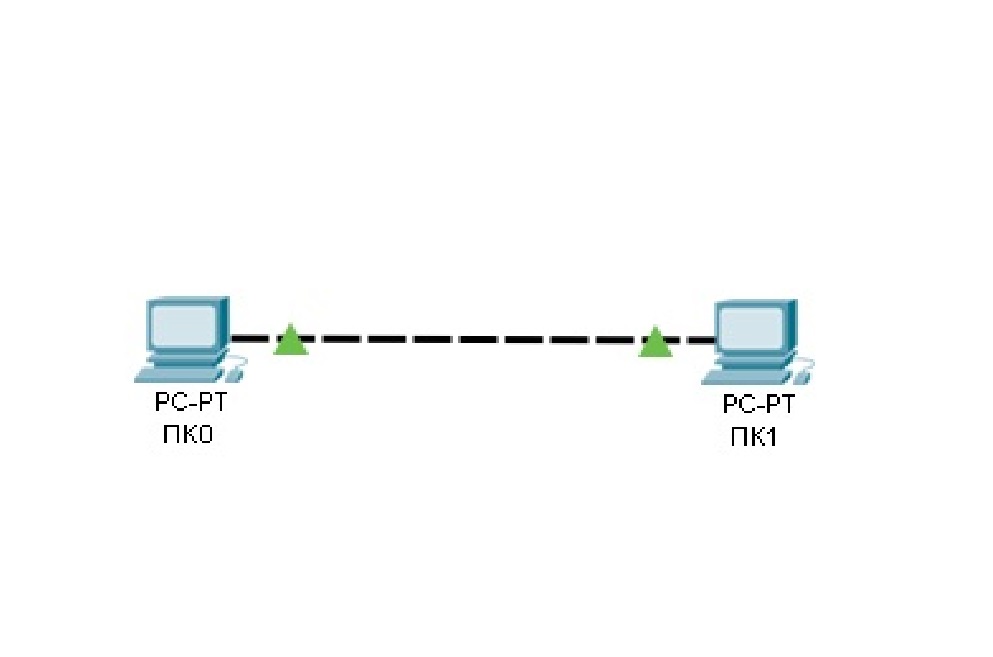
Рис. 1
Задайте для обох ПК статичну адресацію в мережі 192.168.0.1/24, перейшовши на вкладку IP Configuration.
Далі, для функціонування нашої мережі, нам необхідно прописати адреси для ПК, які відповідають мережі 192.168.0.1/24. Для ПК0 – обираємо 192.168.0.2/24, а для ПК1 – 192.168.0.3/24.
Перевірте створене з’єднання за допомогою команди PING.
Результат наведено на рис. 2

Рис. 2
Створити модель мережі для 14 комп’ютерів з використанням одного хаба (Hubs) створивши однорангову мережу, аналогічну комп’ютерному кабінету. Випробувати та проаналізувати результат при об’єднанні ПК прямим та зворотнім кабелем. Підготувати скріншоти для звіту.
Спочатку створимо модель мережі. Вона складається з 14 ПК (ПК0 – ПК13), та комутатора К0. Модель мережі наведено на рис. 3. Перевірка з’єднання наведена на рис. 4 та рис. 5.

Рис. 3

Рис. 4
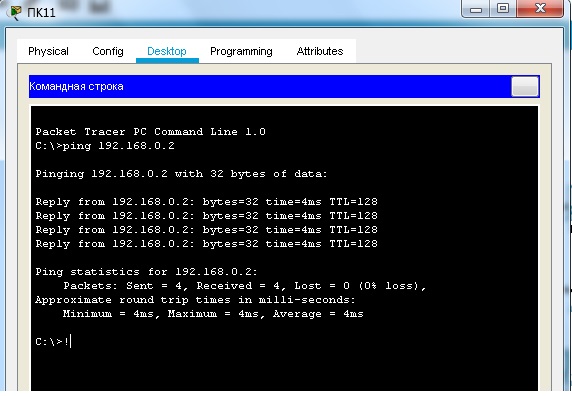
Рис. 5
Провести додаткові налаштування та перевірити проходження пакетів між ПК.
Після налаштування усіх ПК, перевіряємо проходження пакетів між усіма ПК. Пакети проходять без проблем, втрати відсутні а затримка в межах норми.
Створити модель мережі для 8 комп’ютерів з використанням одного хаба (Hubs) та одного комутатора (Switches). Ознайомитись з можливими налаштуваннями мережевого обладнання. Підготувати скріншоти для звіту.
Модель мережі представлена на рис. 6
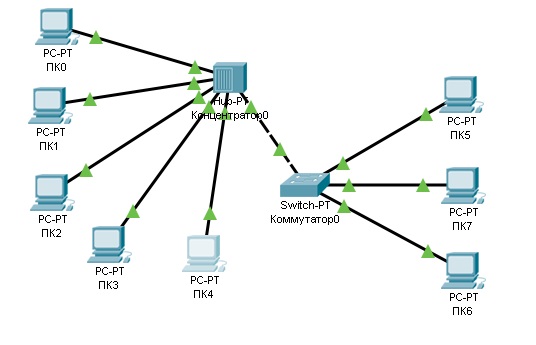
Рис. 6
Використовуючи можливості Cisco Packet Tracer створити деревовидну мережу та підготувати обґрунтування для можливого застосування такої топології на практиці.
Модель деревовидної мережі представлена на рис. 7. Мережі з деревовидною структурою застосовуються там, де неможливе безпосереднє застосування базових мережевих структур в чистому вигляді. Для підключення великого числа робочих станцій відповідно до адаптерних плат застосовують мережеві підсилювачі і комутатори.

Рис. 7
Відкрийте властивості комутатора та перейдіть на закладку CLI
Відкрита вкладка зображена на рис. 8

Рис. 8
Увійдіть в привелигійоваий режим (Enadle) та перегляньте перелік команд для налаштування набравши знак питання.
Перелік команд наведено на рис. 9
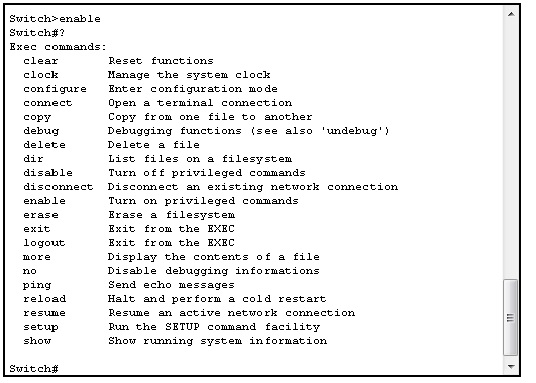
Рис. 9
Використавши консольний кабель під’єднайте ноутбук до комутатора (свіча) для проведення певних налаштувань.
Схема підключення наведена на рис. 10

Рис. 10
На ноутбуці виконайте з’єднайтесь з комутатором через термінал. Які дії можна виконувати в даному режимі? Випробуйте роботу кількох команд.
Приведемо деякі команди для роботи через термінал:
Switch(config)# hostname S1 – присвоєння імені комутатору
S1# show running-config – відображається поточна конфігурація
S1# show version – версія IOS комутатора
Switch# reload – перезапуск комутатора
ПИТАННЯ ДЛЯ САМОКОНТРОЛЮ
Для з’єднання яких пристроїв в мережі використовується прямий кабель?
Пряме з’єднання характеризується великою швидкістю передачі даних, а також високою надійністю. Однак, його вадою є неможливість розширення мережі, шляхом підключення інших комп’ютерів.
Для з’єднання яких пристроїв в мережі використовується перехресний кабель?
Найчастіше він використовується для з'єднання однотипних пристроїв один з одним, наприклад, двох комп'ютерів або двох мережевих комутаторів, в той час як прямий кабель призначений для з'єднання різних за типом пристроїв, таких як комп'ютер з мережевим комутатором або мережевим концентратором. Безліч пристроїв на сьогоднішній день підтримують Auto-MDI(X) сумісність, при якій комутаційний кабель може бути використаний замість перехресного кабелю або навпаки, а прийом і передача сигналів буде налаштована автоматично, щоб отримати бажаний результат.
Для чого служить консольний кабель?
Консольний кабель служить для консольного підключення послідовного порту комп’ютера до консольного порту комутатора за допомогою спеціального консольного кабелю. Це підключення також позначається як Console Out-of-Band Connec-tion. Консольне підключення є основним типом підключення для початкового налагодження комутатора.